使用QGIS添加ArcGIS Map Service地图服务
来源:网络收集 点击: 时间:2024-07-18【导读】:
本篇经验将和大家介绍使用QGIS添加ArcGIS Map Service地图服务的方法和步骤,希望对大家的工作和学习有所帮助!方法/步骤1/7分步阅读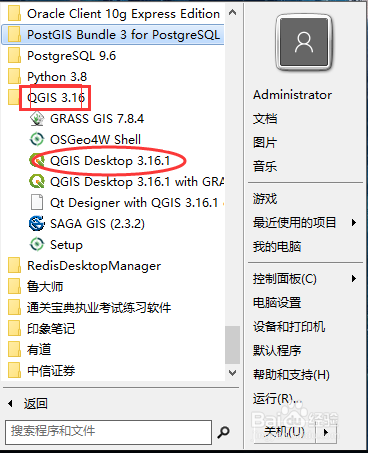 2/7
2/7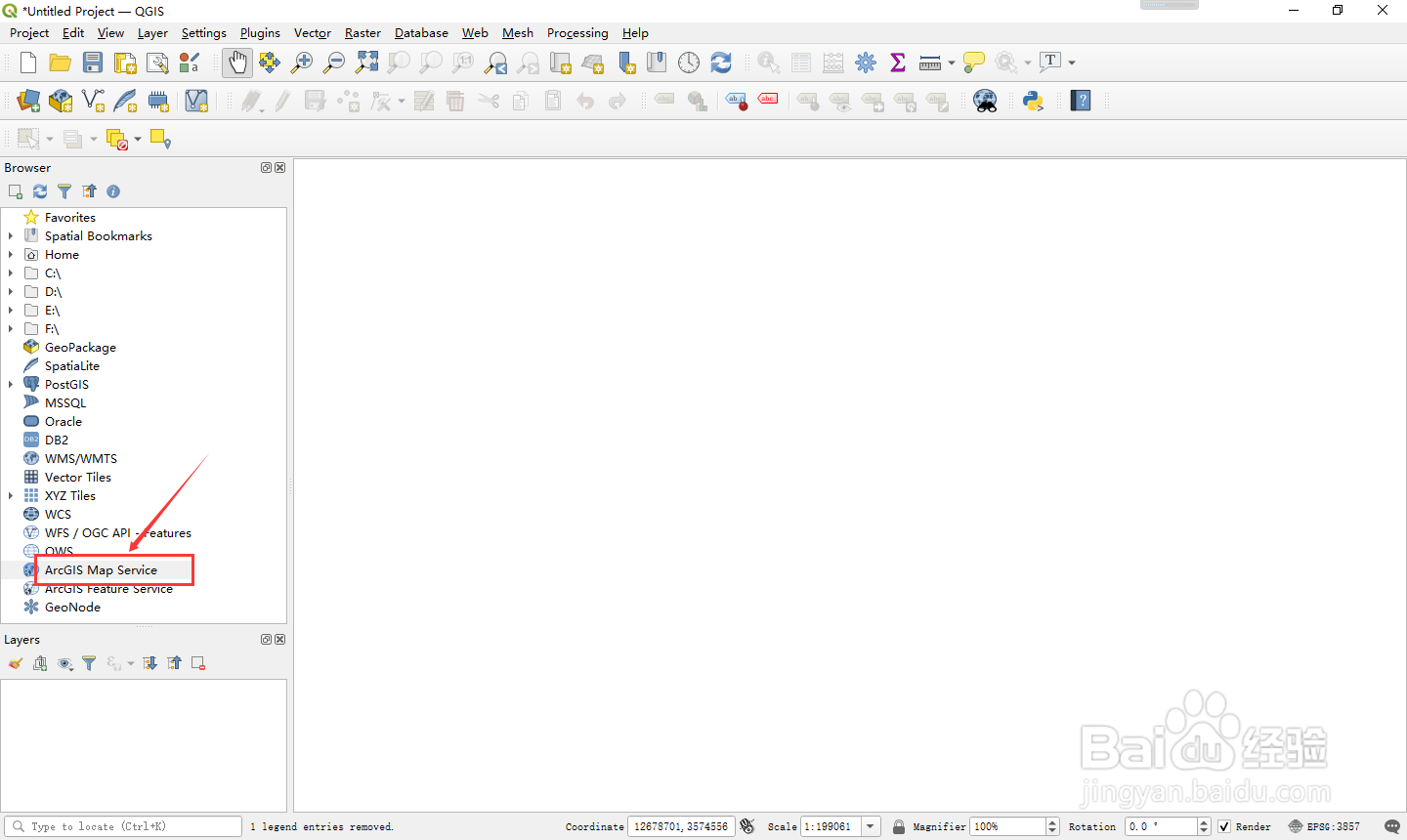 3/7
3/7 4/7
4/7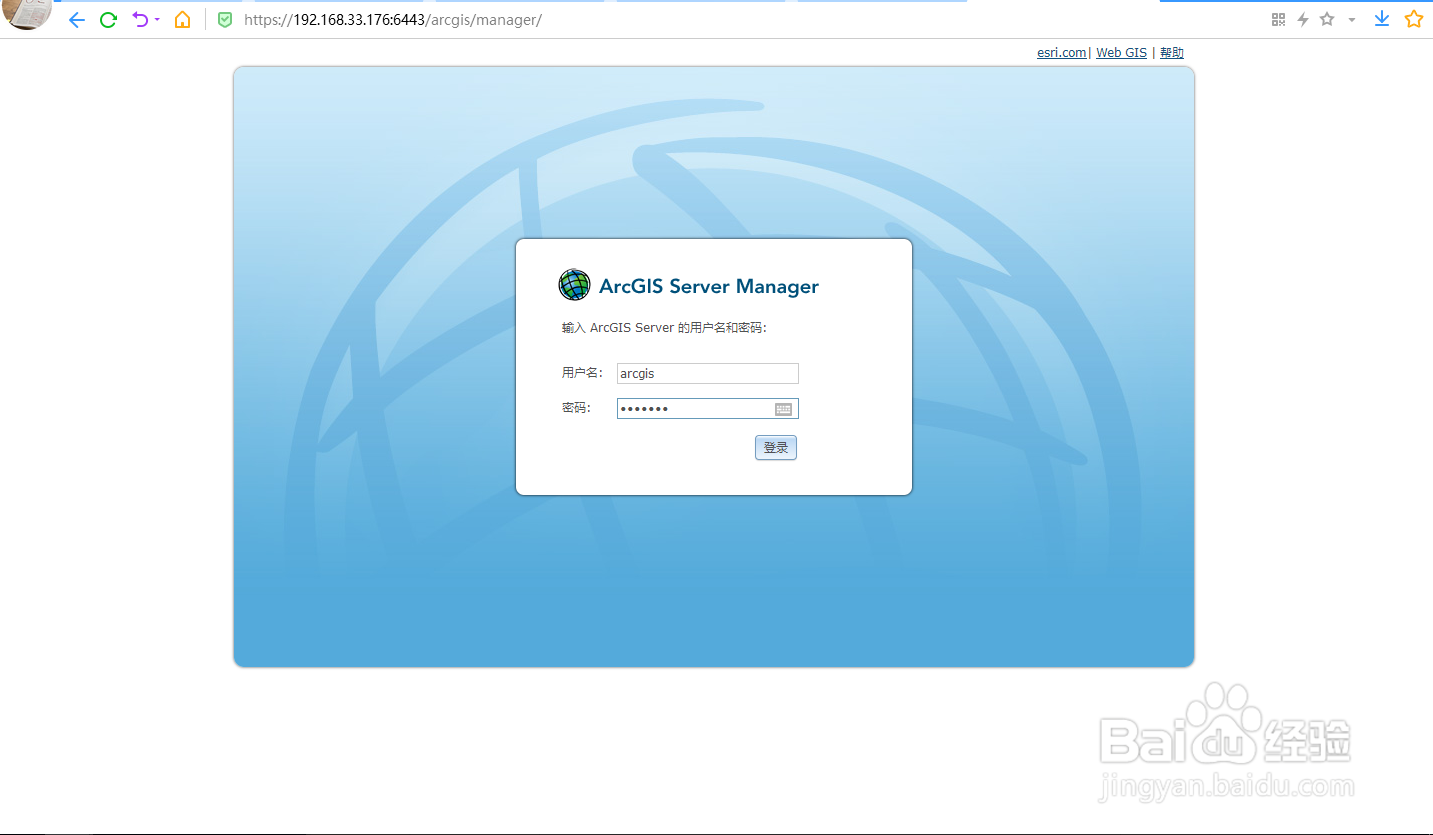 5/7
5/7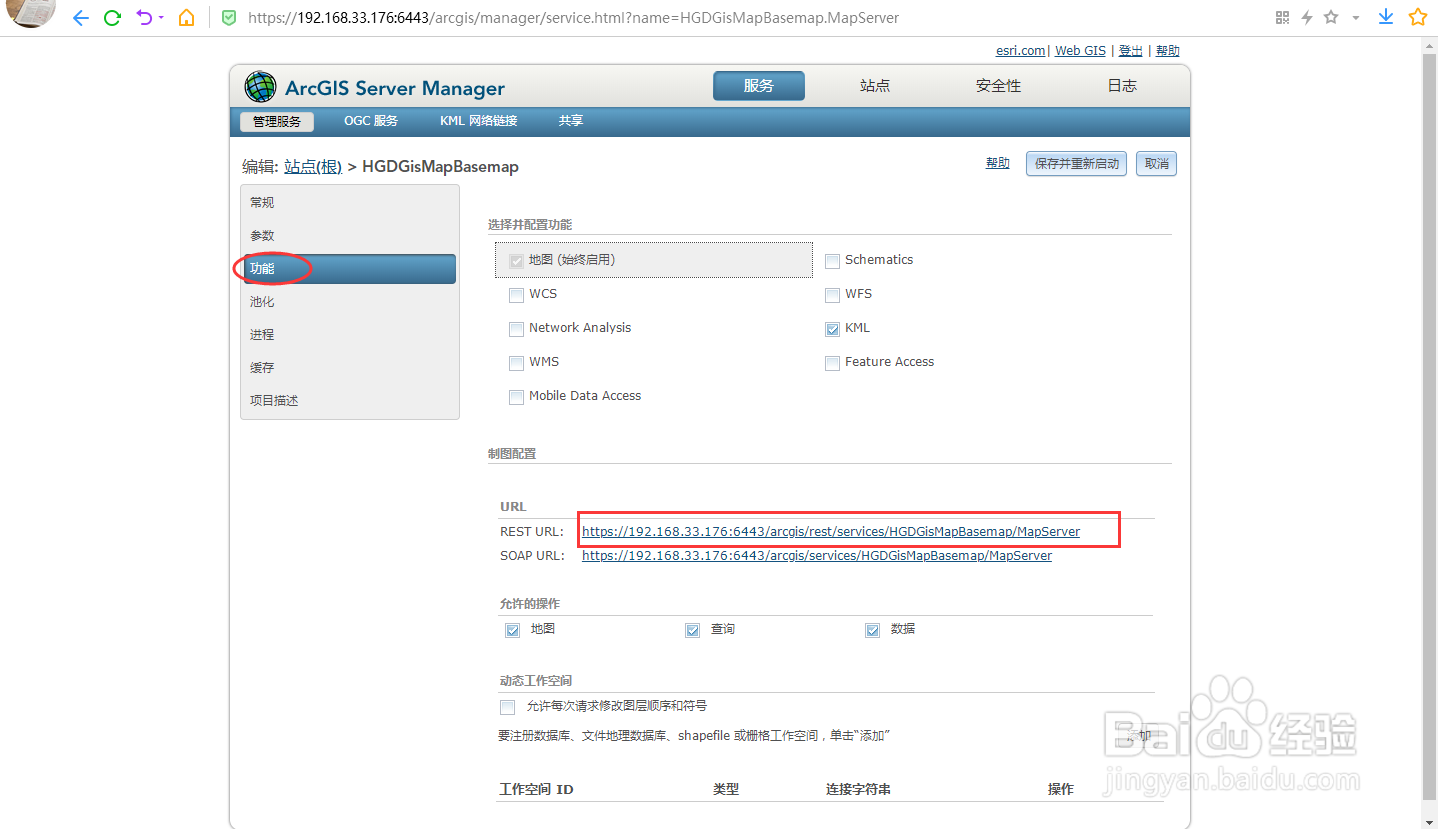 6/7
6/7 7/7
7/7 QGISARCGIS地图服务
QGISARCGIS地图服务
从开始菜单中找到QGIS 3.16,然后点击“QGIS Desktop 3.16.1”,如下图所示:
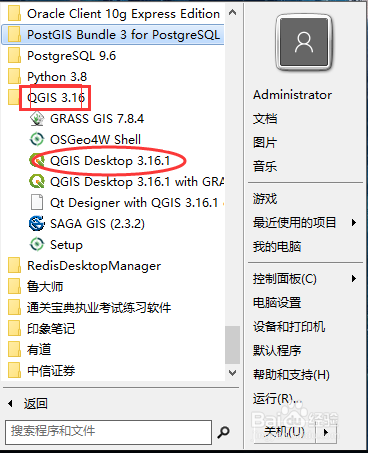 2/7
2/7在打开的QGIS主界面中,从左侧找到“ArcGIS Map Service”,如下图所示:
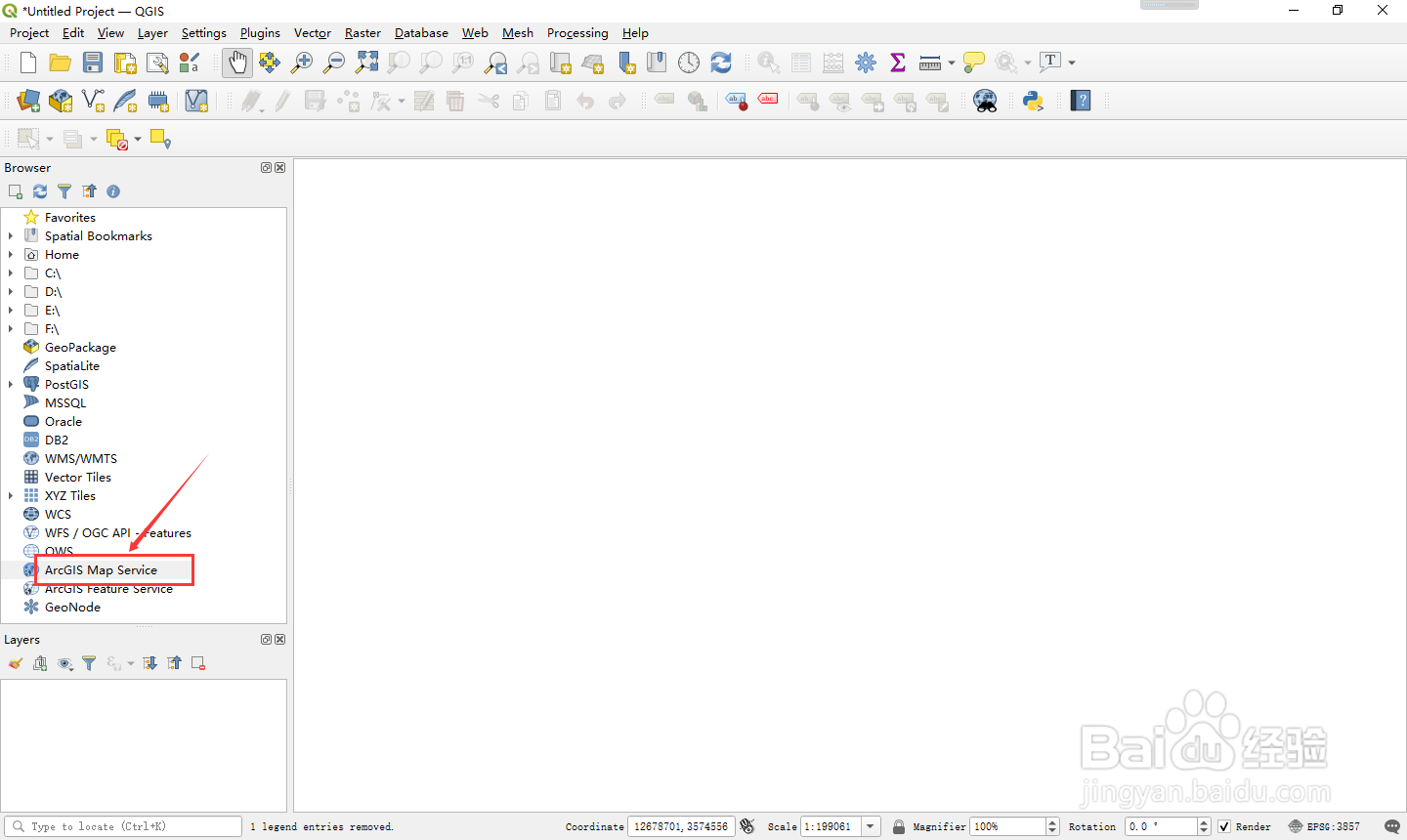 3/7
3/7右键“ArcGIS Map Service”,选择“New Connection...”,如下图所示:
 4/7
4/7我们登陆ArcGIS Server Manager管理端,输入用户名和密码进行登录,如下图所示:
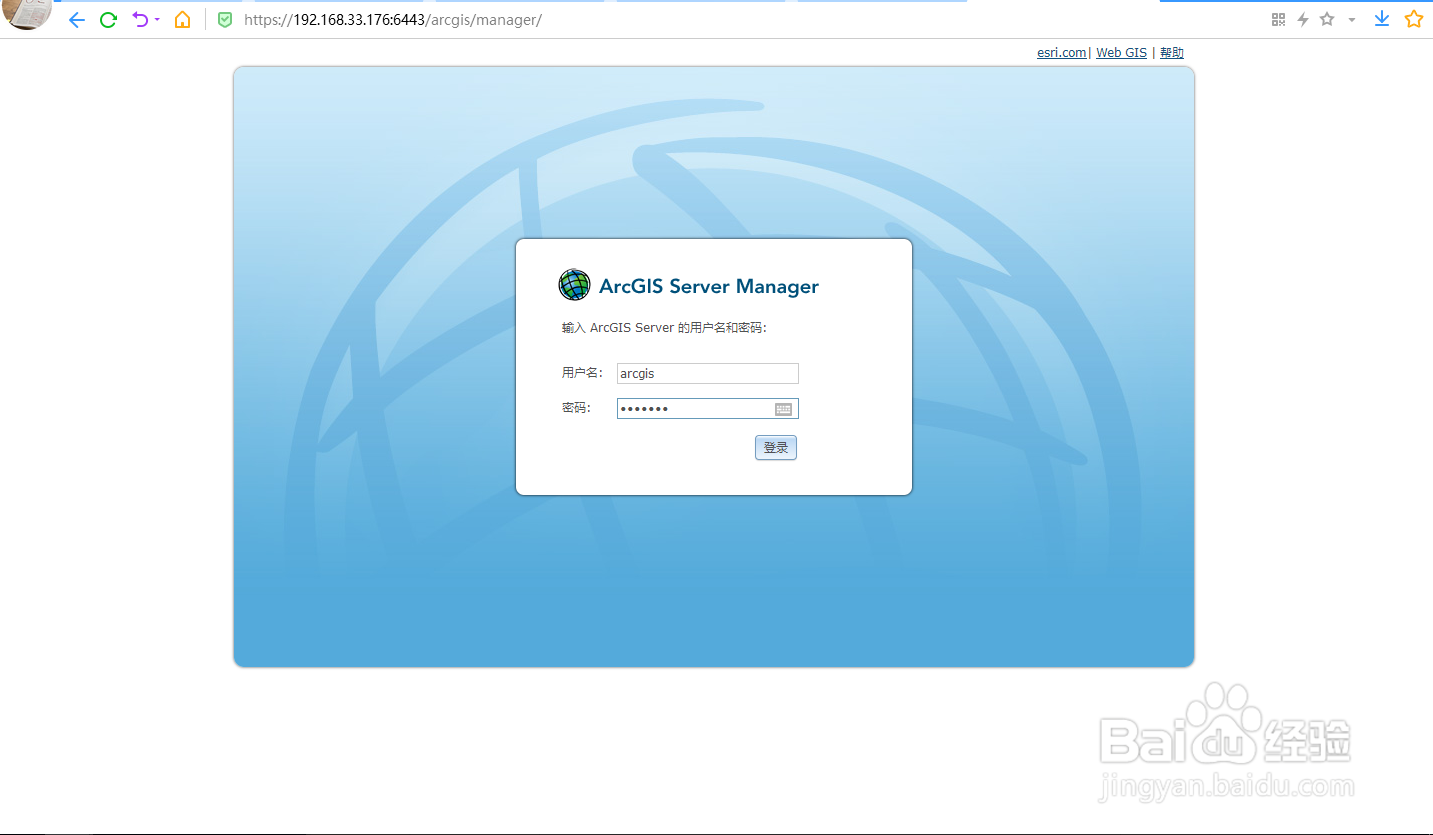 5/7
5/7选择某个已发布的地图服务后,选择“功能”,拷贝下REST URL后面的地图服务地址,如下图所示:
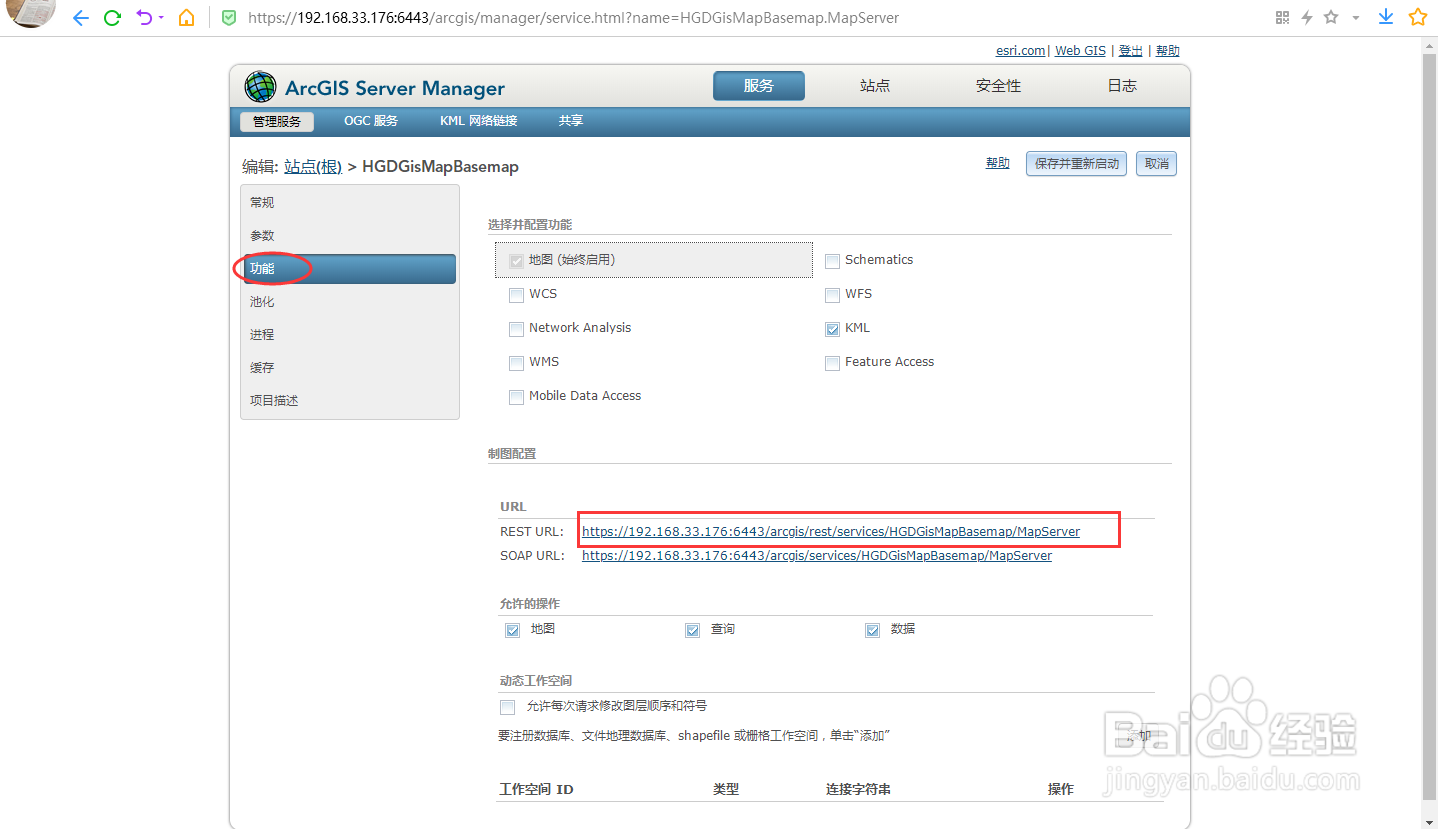 6/7
6/7在前面QGIS中打开的“Create a New ArcGIS Map Service Connection”对话框中输入连接的名称和URL地址,然后点击“OK”,如下图所示:
 7/7
7/7这样ArcGIS Map Service节点下就出现了我们添加的ArcGIS地图服务了,双击地图名称,右侧会显示地图,如下图所示:
 QGISARCGIS地图服务
QGISARCGIS地图服务 版权声明:
1、本文系转载,版权归原作者所有,旨在传递信息,不代表看本站的观点和立场。
2、本站仅提供信息发布平台,不承担相关法律责任。
3、若侵犯您的版权或隐私,请联系本站管理员删除。
4、文章链接:http://www.1haoku.cn/art_967430.html
上一篇:快对护眼模式怎么开启
下一篇:微信置顶文字怎么设置
 订阅
订阅